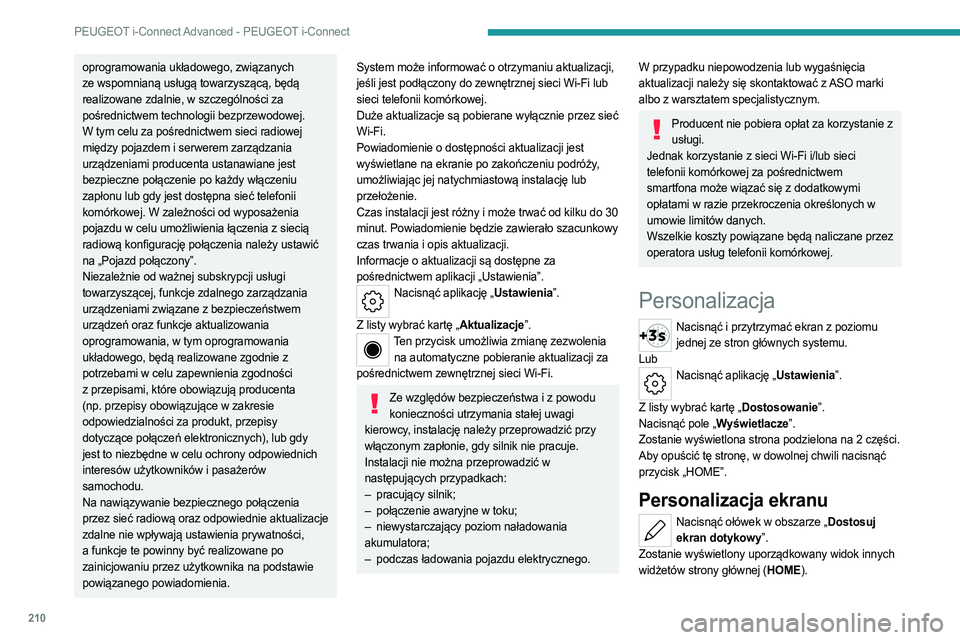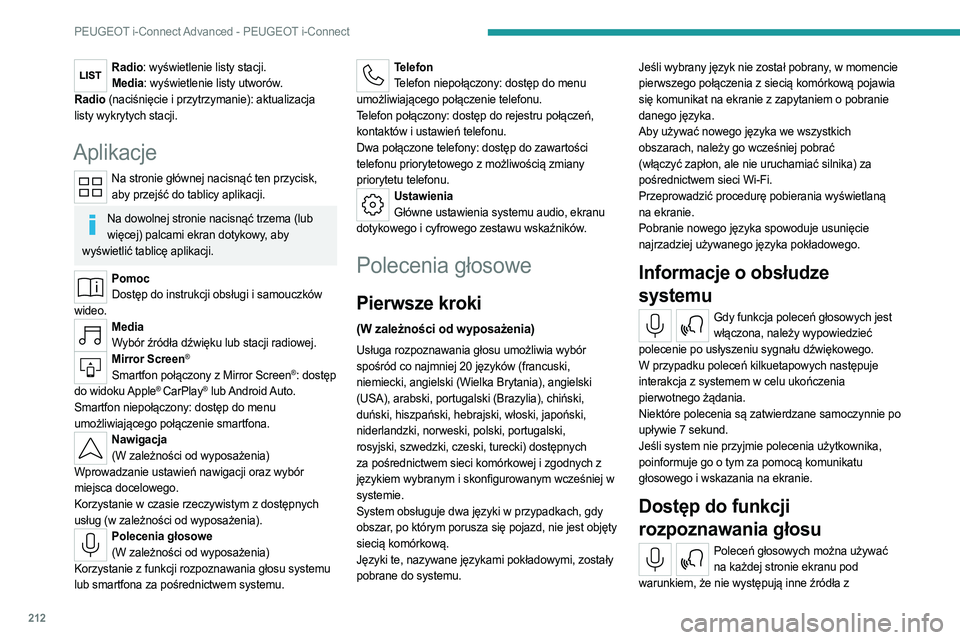Page 209 of 244

207
PEUGEOT i-Connect Advanced - PEUGEOT i-Connect
10PEUGEOT i-Connect
Advanced - PEUGEOT
i-Connect
Nawigacja GPS, aplikacje,
multimedialny system audio,
telefon Bluetooth
®
Opisane funkcje i ustawienia różnią się w zależności od wersji i konfiguracji pojazdu
oraz w zależności od kraju sprzedaży.
Ze względów bezpieczeństwa oraz w związku z koniecznością zachowania uwagi
przez kierowcę następujące czynności należy
wykonywać po zatrzymaniu pojazdu i przy
włączonym zapłonie:
–
parowanie smartfona z systemem przez
Bluetooth
®.
–
obsługa smartfona;
–
łączenie z Mirror Screen (Apple® CarPlay® lub
Android Auto);
–
zmiana ustawień i konfiguracji systemu.
O zbliżającym się przełączeniu systemu w stan czuwania informuje komunikat
dotyczący trybu oszczędzania energii.
Więcej informacji na temat trybu oszczędzania
energii zawiera paragraf „Informacje praktyczne”.
Ostrzeżenie System nawigacji to funkcja wspomagania
jazdy. Nie może on zastąpić działań kierowcy.
Wszystkie instrukcje dotyczące prowadzenia
pojazdu powinny być dokładnie sprawdzone
przez użytkownika.
Korzystając z systemu nawigacji, użytkownik
akceptuje następujące warunki:
https://www.tomtom.com/en_gb/legal/
eula-automotive/?388448
Pierwsze kroki
Układ uruchamia się po włączeniu zapłonu. Krótkie naciśnięcie, zapłon wył.: wł./wył.
systemu.
Krótkie naciśnięcie, zapłon wł.: wyciszanie/
przywracanie dźwięku.
Długie naciśnięcie, zapłon wł.: tryb gotowości przy
uruchamianiu (wyciszenie dźwięku, wyłączenie
ekranów i zegara).
Obrót: regulacja głośności.
Informacje
Dostępne są następujące elementy:
– Elementy obsługowe sprzętu audio i telefonu wraz
z wyświetlaniem powiązanych informacji.
–
Usługi towarzyszące
wraz z wyświetlaniem
powiązanych informacji.
–
Elementy obsługowe systemu nawigacji wraz
z wyświetlaniem powiązanych informacji (W
zależności od wyposażenia). –
Rozpoznawanie głosu (W zależności od
wyposażenia).
–
Godzina i temperatura zewnętrzna.
–
Elementy obsługowe układu ogrzewania/
klimatyzacji i przypomnienia ustawień.
–
Ustawienia funkcji wspomagania jazdy
, komfortu
i bezpieczeństwa, rozszerzonego systemu
wyświetlania na przedniej szybie (w zależności od
wyposażenia i wersji), systemu audio i cyfrowego
zestawu wskaźników.
–
Ustawienia funkcji specyficznych dla pojazdów
hybrydowych typu plug-in.
–
W
yświetlanie wizualnych funkcji wspomagających
manewrowanie.
–
Interaktywna instrukcja obsługi.
–
Samouczki wideo (np. zarządzanie ekranem,
funkcje wspomagania jazdy, rozpoznawanie głosu).
Górny pasek
Niektóre informacje są stale wyświetlane na górnym
pasku ekranu dotykowego:
–
T
emperatura zewnętrzna z czujników samochodu
(z niebieskim symbolem w razie ryzyka gołoledzi).
–
przypomnienie o ustawieniu temperatury
klimatyzacji po stronie kierowcy i pasażera;
–
poziom naładowania podłączonego smartfona;
–
Stan połączenia systemu (Bluetooth®, Wi-Fi, sieć
telefonii komórkowej).
–
godzina.
–
szybki dostęp do funkcji Mirror Screen®
(powiązanie z podłączonym smartfonem).
Przesunąć palcem w dół z górnej krawędzi ekranu
dotykowego, aby uzyskać dostęp do centrum
Page 210 of 244

208
PEUGEOT i-Connect Advanced - PEUGEOT i-Connect
powiadomień i wyświetlić listę szybkich ustawień:
Gość, Ustawienia prywatności, Jasność, Moje
urządz., tryb nocny itp.
Zasada działania
► Użyć tego przycisku (HOME), aby
wyświetlić ostatnią używaną stronę; nacisnąć
przycisk drugi raz, aby wyświetlić pierwszą stronę
główną, a następnie naciskać przyciski wirtualne
wyświetlane na ekranie dotykowym.
Przewijać strony, przesuwając palec po ekranie w prawo lub w lewo.
Zasada poruszania się w systemie
W zależności od stron wyświetlanych na ekranie,
przewijać tekst lub menu (po lewej stronie ekranu),
przesuwając palcem po ekranie – jak w przypadku
smartfona.
Przyciski dotykowe
Wyświetlanie/ukrywanie menu kontekstowego.
Powrót do poprzedniej strony.
►
Aby zmienić status funkcji, należy nacisnąć opis
dla odpowiedniego wiersza (zmiana potwierdzona
przesunięciem suwaka w prawo/lewo: funkcja
włączona/wyłączona).
Dostęp do informacji uzupełniających dotyczących funkcji.
Dostęp do ustawień funkcji.
Dodawanie/usuwanie skrótów.
Konfiguracja profili
Nacisnąć aplikację „Ustawienia”.
Z listy wybrać kartę „Profil”.
Na ekranie wyświetli się wbudowany w system
profil „Gość”, który umożliwia tworzenie i
personalizowanie kilku nowych profili z powiązanym
urządzeniem przenośnym lub bez niego.
Profil „Gość” ma domyślny widok z możliwością dodawania do niego i/lub
powrotu do początkowej konfiguracji. Profil ten jest
wbudowany w system, przez co nie można go
usunąć.
Każdy utworzony profil można powiązać z wybranym urządzeniem przenośnym
połączonym za pośrednictwem
Bluetooth
®; należy
najpierw włączyć funkcję Bluetooth® w urządzeniu
przenośnym. Dzięki takiemu powiązaniu system
może wykryć obecność użytkownika w pojeździe w
momencie uruchomienia pojazdu i zaproponować
aktywację spersonalizowanego profilu.
Jeśli profil nie jest połączony z urządzeniem
przenośnym, podświetlony zostanie ostatnio
używany profil.
Wybrać opcję „Utwórz profil”, następnie postępować zgodnie z procedurą.
Utworzenie nowego profilu pozwala na
personalizację następujących elementów:
–
Język, jednostki, Ustawienia prywatności.
–
Konfiguracja ekranu, wygląd, i-T
oggles (W
zależności od wyposażenia).
–
ustawienia audio, ulubione stacje radiowe;
– oświetlenie, oświetlenie kameralne (patrz paragraf
„Ergonomia i komfort”);
–
historia nawigacji, ulubione punkty użyteczności
publicznej (POI), ustawienia nawigacji;
–
niektóre funkcje wspomagania jazdy oraz lista
ulubionych.
Aby usunąć profil, należy go wybrać z listy profili, a następnie nacisnąć przycisk kosza.
Ustawienia prywatności
Zarządzanie „Ustawienia prywatności” jest
powiązane z każdym profilem. Funkcja ta jest
używana z:
profilem „Gość” skonfigurowanym domyślnie w „Tryb
prywatny”
Lub
profilem, który ma zostać utworzony w systemie – z
połączeniem z urządzeniem przenośnym lub bez
połączenia.
Dla każdego profilu (nawet „Gość”) zostanie
przywrócona ostatnia zapisana wartość trybu
prywatności.
„ Udostępnianie danych i lokalizacji"
Ten tryb umożliwia nadawanie przez
samochód wszystkich danych osobowych
wymaganych dla poszczególnych prawidłowych,
dostępnych usług towarzyszących.
Dane osobowe wymagane do korzystania z usług towarzyszących są wysyłane do ich
dostawców.
„ Udostępnianie danych"
Page 211 of 244

209
PEUGEOT i-Connect Advanced - PEUGEOT i-Connect
10Ten tryb umożliwia nadawanie przez samochód
wszystkich danych osobowych wymaganych
dla poszczególnych prawidłowych, dostępnych
usług towarzyszących, za wyjątkiem danych
umożliwiających lokalizację samochodu (np.
współrzędnych GPS).
Niektóre usługi towarzyszące mogą nie działać bez dostępu do danych
umożliwiających lokalizację samochodu.
Ten tryb nie zostanie zastosowany dla funkcji połączenia awaryjnego lub dla
określonych usług, na które użytkownik wyraził
zgodę zgodnie z warunkami umów komercyjnych
(np. alarm powiązany).
„ Tryb prywatny"
Ten tryb nie pozwala na przesyłanie danych
osobowych na zewnątrz pojazdu.
Usługi towarzyszące będą wykonywać tylko
lokalne przetwarzanie wewnątrz pojazdu z
ograniczonymi funkcjami.
Ten tryb nie zostanie zastosowany dla funkcji połączenia awaryjnego lub dla
określonych usług, na które użytkownik wyraził
zgodę zgodnie z warunkami umów komercyjnych
(np. alarm powiązany).
Cele zawodowe Jeśli samochód jest używany do celów
zawodowych lub przy obowiązywaniu
warunków określonych umów (np. samochód
służbowy, rządowy), niektóre tryby prywatne
nie będą dostępne dla użytkownika na ekranie,
w zależności od potrzeb usług w zakresie
udostępniania danych.
Aby zmienić tryb, przesunąć palcem w dół z górnej
części ekranu w celu wyświetlenia wszystkich
szybkich ustawień.
Nacisnąć ten przycisk i wybrać tryb. Tryb zostanie podświetlony.
LUB
Nacisnąć aplikację „Ustawienia”.
Z listy wybrać kartę „Komunikacja”.
Wybrać „Ustawienia prywatności”.
Wybrać tryb.
Portal internetowy
Podczas pierwszego użycia, po nabyciu pojazdu,
użytkownik jest proszony o wybranie kraju
zamieszkania w celu umożliwienia korzystania z
portalu internetowego.
W przypadku, gdy kraj nie zostanie wybrany,
powiadomienie to zostanie zapisane w centrum
powiadomień i zniknie dopiero po wybraniu
kraju. Przesunąć palcem z góry na dół po
ekranie dotykowym, aby wyświetlić wszystkie
powiadomienia.
Wybór kraju jest wymagany w celu umożliwienia
korzystania z dostępnych aplikacji internetowych.
Nacisnąć aplikację „Ustawienia”.
Z listy wybrać „Usługi online”.
Wybrać kraj.
Podczas pierwszego użycia za pomocą
podłączonego urządzenia przenośnego
system łączy się z profilem użytkownika. Podłączone
urządzenie przenośne służy jako klucz dostępu do
zapisanych danych osobowych. Najpierw należy
włączyć funkcję Bluetooth
® w urządzeniu
przenośnym.
Wybrać żądaną aplikację, w razie potrzeby
użytkownik zostanie poproszony o uwierzytelnienie.
Uwierzytelnienie to zostanie zapisane na potrzeby
przyszłego korzystania z urządzenia przenośnego
połączonego z bieżącym profilem.
Uwierzytelnienie będzie wymagane przy każdym
użyciu, jeśli urządzenie przenośne nie jest
podłączone do bieżącego profilu lub jeśli używany
jest profil Gość.
W przypadku profilu „Gość” przy każdym użyciu wymagana jest identyfikacja.
Aktualizacja systemu
Zdalne zarządzanie urządzeniami i zdalne aktualizowania oprogramowania oraz
oprogramowania układowego.
Stanowiące integralną część usługi pozwalającej
na realizowanie umów na usługi towarzyszące,
wymagane funkcje zarządzania urządzeniami
oraz aktualizowania oprogramowania, w tym
Page 212 of 244
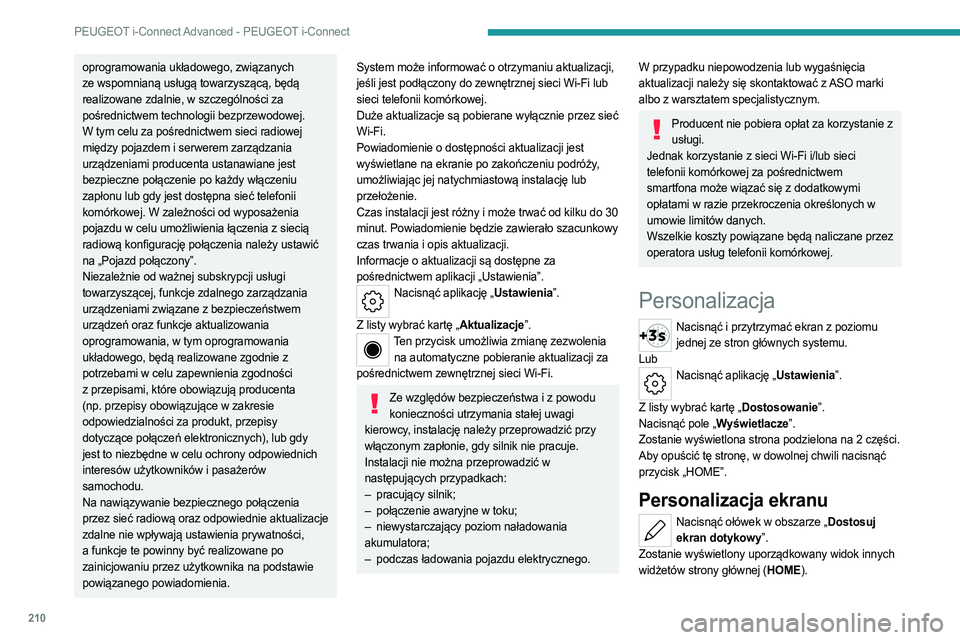
210
PEUGEOT i-Connect Advanced - PEUGEOT i-Connect
oprogramowania układowego, związanych
ze wspomnianą usługą towarzyszącą, będą
realizowane zdalnie, w szczególności za
pośrednictwem technologii bezprzewodowej.
W tym celu za pośrednictwem sieci radiowej
między pojazdem i serwerem zarządzania
urządzeniami producenta ustanawiane jest
bezpieczne połączenie po każdy włączeniu
zapłonu lub gdy jest dostępna sieć telefonii
komórkowej. W zależności od wyposażenia
pojazdu w celu umożliwienia łączenia z siecią
radiową konfigurację połączenia należy ustawić
na „Pojazd połączony”.
Niezależnie od ważnej subskrypcji usługi
towarzyszącej, funkcje zdalnego zarządzania
urządzeniami związane z bezpieczeństwem
urządzeń oraz funkcje aktualizowania
oprogramowania, w tym oprogramowania
układowego, będą realizowane zgodnie z
potrzebami w celu zapewnienia zgodności
z przepisami, które obowiązują producenta
(np. przepisy obowiązujące w zakresie
odpowiedzialności za produkt, przepisy
dotyczące połączeń elektronicznych), lub gdy
jest to niezbędne w celu ochrony odpowiednich
interesów użytkowników i pasażerów
samochodu.
Na nawiązywanie bezpiecznego połączenia
przez sieć radiową oraz odpowiednie aktualizacje
zdalne nie wpływają ustawienia prywatności,
a funkcje te powinny być realizowane po
zainicjowaniu przez użytkownika na podstawie
powiązanego powiadomienia.System może informować o otrzymaniu aktualizacji,
jeśli jest podłączony do zewnętrznej sieci Wi-Fi lub
sieci telefonii komórkowej.
Duże aktualizacje są pobierane wyłącznie przez sieć
Wi-Fi.
Powiadomienie o dostępności aktualizacji jest
wyświetlane na ekranie po zakończeniu podróży,
umożliwiając jej natychmiastową instalację lub
przełożenie.
Czas instalacji jest różny i może trwać od kilku do 30
minut. Powiadomienie będzie zawierało szacunkowy
czas trwania i opis aktualizacji.
Informacje o aktualizacji są dostępne za
pośrednictwem aplikacji „Ustawienia”.
Nacisnąć aplikację „Ustawienia”.
Z listy wybrać kartę „Aktualizacje”.
Ten przycisk umożliwia zmianę zezwolenia na automatyczne pobieranie aktualizacji za
pośrednictwem zewnętrznej sieci Wi-Fi.
Ze względów bezpieczeństwa i z powodu konieczności utrzymania stałej uwagi
kierowcy, instalację należy przeprowadzić przy
włączonym zapłonie, gdy silnik nie pracuje.
Instalacji nie można przeprowadzić w
następujących przypadkach:
–
pracujący silnik;
–
połączenie awaryjne w toku;
–
niewystarczający poziom naładowania
akumulatora;
–
podczas ładowania pojazdu elektrycznego.
W przypadku niepowodzenia lub wygaśnięcia
aktualizacji należy się skontaktować z ASO marki
albo z warsztatem specjalistycznym.
Producent nie pobiera opłat za korzystanie z usługi.
Jednak korzystanie z sieci Wi-Fi i/lub sieci
telefonii komórkowej za pośrednictwem
smartfona może wiązać się z dodatkowymi
opłatami w razie przekroczenia określonych w
umowie limitów danych.
Wszelkie koszty powiązane będą naliczane przez
operatora usług telefonii komórkowej.
Personalizacja
Nacisnąć i przytrzymać ekran z poziomu jednej ze stron głównych systemu.
Lub
Nacisnąć aplikację „Ustawienia”.
Z listy wybrać kartę „Dostosowanie”.
Nacisnąć pole „Wyświetlacze”.
Zostanie wyświetlona strona podzielona na 2 części.
Aby opuścić tę stronę, w dowolnej chwili nacisnąć
przycisk „HOME”.
Personalizacja ekranu
Nacisnąć ołówek w obszarze „Dostosuj ekran dotykowy”.
Zostanie wyświetlony uporządkowany widok innych
widżetów strony głównej (HOME).
Page 213 of 244

2 11
PEUGEOT i-Connect Advanced - PEUGEOT i-Connect
10Widżet to zmniejszone okno aplikacji lub usługi.
Dodawanie Widżet
Aby dodać Widżet, nacisnąć „Widżet” po lewej stronie ekranu.
Lub
Nacisnąć jeden z tych przycisków na ekranie.
Wybrać żądany Widżet.
Nacisnąć przycisk strzałki wstecz, aby powrócić do poprzedniej strony.
Organizowanie widżetów na stronie
głównej (HOME)
Aby przenieść Widżet, należy go nacisnąć i
przytrzymać, a następnie przeciągnąć do żądanego
położenia.
Dodawanie strony
Aby dodać stronę, nacisnąć „Strona” po lewej stronie ekranu.
Nacisnąć przycisk strzałki wstecz, aby powrócić do poprzedniej strony.
Usuwanie Widżet
Aby przenieść Widżet do kosza, należy go nacisnąć i przytrzymać, a następnie
przeciągnąć do kosza.
Personalizacja zestawu
wskaźników
Nacisnąć ołówek w obszarze „Dostosuj informacje dla kierowcy”.
Zmiana organizacji poszczególnych Widżet jest
wyświetlana w zestawie wskaźników w czasie
rzeczywistym.
Widżet to zmniejszone okno aplikacji lub usługi.
Dodawanie Widżet
Aby dodać Widżet, nacisnąć „Widżet” po lewej stronie ekranu.
Lub
Nacisnąć jeden z tych przycisków na ekranie.
Wybrać żądany Widżet.
Nacisnąć przycisk strzałki wstecz, aby powrócić do poprzedniej strony.
Usuwanie Widżet
Aby przenieść Widżet do kosza, należy go nacisnąć i przytrzymać, a następnie
przeciągnąć do kosza.
Przełączniki przy kierownicy
Polecenia głosowe: Krótkie naciśnięcie – komendy głosowe
systemu (W zależności od wyposażenia). Długie naciśnięcie: funkcja poleceń głosowych
smartfona połączonego poprzez Bluetooth
® lub
Mirror Screen® (Apple®CarPlay®/Android Auto) za
pośrednictwem systemu.
Zwiększenie głośności.
Zmniejszenie głośności.
Wyciszanie dźwięku: długie naciśnięcie
przycisku zmniejszania głośności.
Przywrócenie dźwięku: naciśnięcie jednego z
przycisków natężenia dźwięku.
Połączenie przychodzące (krótkie naciśnięcie): odebranie połączenia.
Połączenie w toku (krótkie naciśnięcie):
zakończenie połączenia.
Połączenie przychodzące (długie naciśnięcie):
odrzucenie połączenia.
Brak połączenia (krótkie naciśnięcie): dostęp
do rejestru połączeń telefonu połączonego
poprzez
Bluetooth
®.
Połączenie Mirror Screen® (krótkie naciśnięcie):
dostęp do widoku z aplikacji telefonu obsługującego
technologię Mirror Screen
®.
Radio: automatyczne wyszukiwanie poprzedniej/następnej stacji (na liście stacji
radiowych posortowanych według nazwy lub
częstotliwości).
Media: poprzedni/następny utwór, poruszanie się
po listach.
Krótkie naciśnięcie: potwierdzenie wyboru. Brak
wyboru: wyświetlenie list.
Media (krótkie naciśnięcie): zmiana źródła multimedialnego.
Page 214 of 244
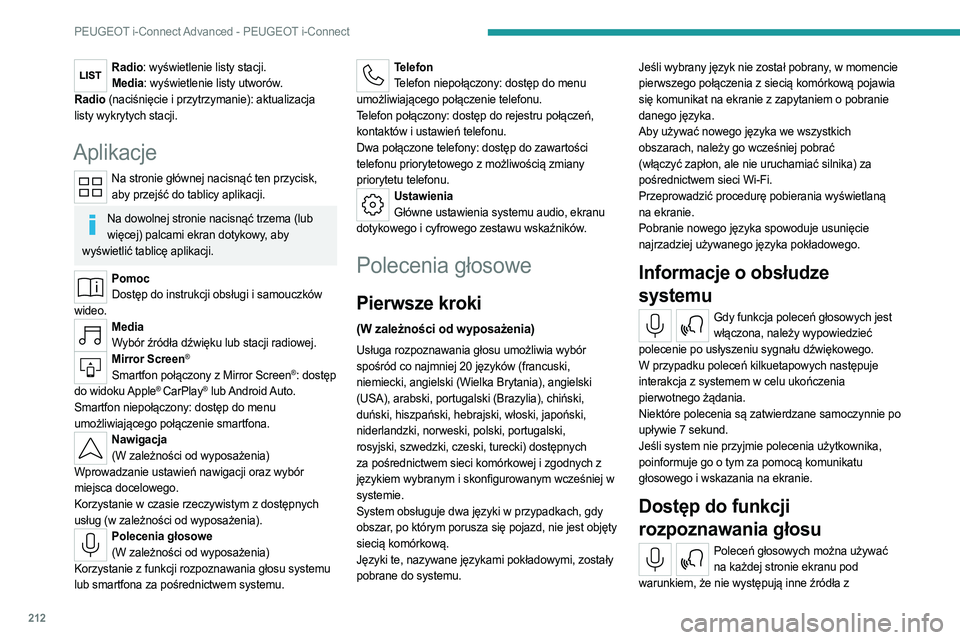
212
PEUGEOT i-Connect Advanced - PEUGEOT i-Connect
Radio: wyświetlenie listy stacji.Media: wyświetlenie listy utworów.
Radio (naciśnięcie i przytrzymanie): aktualizacja
listy wykrytych stacji.
Aplikacje
Na stronie głównej nacisnąć ten przycisk, aby przejść do tablicy aplikacji.
Na dowolnej stronie nacisnąć trzema (lub więcej) palcami ekran dotykowy, aby
wyświetlić tablicę aplikacji.
Pomoc Dostęp do instrukcji obsługi i samouczków
wideo.
Media Wybór źródła dźwięku lub stacji radiowej.
Mirror Screen®
Smartfon połączony z Mirror Screen®: dostęp
do widoku Apple® CarPlay® lub Android Auto.
Smartfon niepołączony: dostęp do menu
umożliwiającego połączenie smartfona.
Nawigacja (W zależności od wyposażenia)
Wprowadzanie ustawień nawigacji oraz wybór
miejsca docelowego.
Korzystanie w czasie rzeczywistym z dostępnych
usług (w zależności od wyposażenia).
Polecenia głosowe (W zależności od wyposażenia)
Korzystanie z funkcji rozpoznawania głosu systemu
lub smartfona za pośrednictwem systemu.
Telefon Telefon niepołączony: dostęp do menu
umożliwiającego połączenie telefonu.
Telefon połączony: dostęp do rejestru połączeń,
kontaktów i ustawień telefonu.
Dwa połączone telefony: dostęp do zawartości
telefonu priorytetowego z możliwością zmiany
priorytetu telefonu.
Ustawienia Główne ustawienia systemu audio, ekranu
dotykowego i cyfrowego zestawu wskaźników.
Polecenia głosowe
Pierwsze kroki
(W zależności od wyposażenia)
Usługa rozpoznawania głosu umożliwia wybór
spośród co najmniej 20 języków (francuski,
niemiecki, angielski (Wielka Brytania), angielski
(USA), arabski, portugalski (Brazylia), chiński,
duński, hiszpański, hebrajski, włoski, japoński,
niderlandzki, norweski, polski, portugalski,
rosyjski, szwedzki, czeski, turecki) dostępnych
za pośrednictwem sieci komórkowej i zgodnych z
językiem wybranym i skonfigurowanym wcześniej w
systemie.
System obsługuje dwa języki w przypadkach, gdy
obszar, po którym porusza się pojazd, nie jest objęty
siecią komórkową.
Języki te, nazywane językami pokładowymi, zostały
pobrane do systemu. Jeśli wybrany język nie został pobrany, w momencie
pierwszego połączenia z siecią komórkową pojawia
się komunikat na ekranie z zapytaniem o pobranie
danego języka.
Aby używać nowego języka we wszystkich
obszarach, należy go wcześniej pobrać
(włączyć zapłon, ale nie uruchamiać silnika) za
pośrednictwem sieci Wi-Fi.
Przeprowadzić procedurę pobierania wyświetlaną
na ekranie.
Pobranie nowego języka spowoduje usunięcie
najrzadziej używanego języka pokładowego.
Informacje o obsłudze
systemu
Gdy funkcja poleceń głosowych jest
włączona, należy wypowiedzieć
polecenie po usłyszeniu sygnału dźwiękowego.
W przypadku poleceń kilkuetapowych następuje
interakcja z systemem w celu ukończenia
pierwotnego żądania.
Niektóre polecenia są zatwierdzane samoczynnie po
upływie 7 sekund.
Jeśli system nie przyjmie polecenia użytkownika,
poinformuje go o tym za pomocą komunikatu
głosowego i wskazania na ekranie.
Dostęp do funkcji
rozpoznawania głosu
Poleceń głosowych można używać na każdej stronie ekranu pod
warunkiem, że nie występują inne źródła z
Page 215 of 244

213
PEUGEOT i-Connect Advanced - PEUGEOT i-Connect
10pierwszeństwem użycia (połączenie z obciążeniem
odbierającego, alarmowe lub z assistance,
połączenie telefoniczne, uruchomiona inna funkcja
rozpoznawania głosu w smartfonie).
Uruchamianie funkcji rozpoznawania głosu:
►
W
ypowiedzieć frazę „OK Peugeot”.
Lub
►
Nacisnąć przycisk na kierownicy
Lub
►
nacisnąć przycisk na ekranie dotykowym.
Aby mieć pewność, że polecenia zostaną rozpoznane przez system, należy
przestrzegać następujących zaleceń:
–
Mówić naturalnym językiem, zwykłym
tonem, nie wyróżniając słów i nie podnosząc
głosu.
–
Po uzyskaniu dostępu do funkcji
rozpoznawania głosu za pomocą przycisku na
kierownicy lub przycisku na ekranie dotykowym,
przed wypowiedzeniem komendy zawsze
poczekać na sygnał dźwiękowy. W przypadku
uzyskiwania dostępu do funkcji rozpoznawania
głosu przy użyciu „OK Peugeot” sygnał
dźwiękowy nie będzie emitowany.
–
W celu zapewnienia optymalnego działania
zaleca się zamknięcie okien i otwieranego dachu
(w zależności od wyposażenia), aby uniknąć
zakłóceń zewnętrznych, i wyłączenie wentylacji.
–
Przed wypowiedzeniem poleceń głosowych
należy poprosić pozostałych pasażerów, aby
przestali mówić.
Przykłady poleceń głosowych dla układu klimatyzacji:
„zwiększ natężenie
nawiewu”
„włącz klimatyzację”
„jest mi za gorąco”
Przykłady poleceń głosowych dla radia i multimediów:
„chcę posłuchać moniki brodki”
„przełącz na radio”
„nastaw 88.5”
Polecenia głosowe dla multimediów są dostępne wyłącznie przy połączeniu USB.
Przykłady poleceń głosowych dla systemu nawigacji:
„nawiguj do domu”
„nawiguj mnie do domu gabrieli”
„znajdź parking w pobliżu”
W zależności od kraju należy podawać instrukcje dotyczące miejsca docelowego
(adres) w ustawionym w systemie języku.
Przykłady poleceń głosowych dla telefonu:
„zadzwoń do mateusza na komórkę”
„zadzwoń pod 507 674 239”
„zadzwoń do janka”
W przypadku braku telefonu połączonego przez Bluetooth® rozlega się komunikat
głosowy „Podłącz telefon przez Bluetooth®”, a
sesja głosowa zostaje zamknięta.
Przykłady poleceń głosowych dla pogody:
„czy potrzebuję kurtkę przeciwdeszczową”
„jaka dziś wieczorem będzie pogoda”
„jaki jest dzisiaj poziom wilgotności”
Nawigacja
Ekran główny systemu
nawigacji
(W zależności od wyposażenia)
Dostęp do dodatkowych filmów
https://www.tomtom.com/PSAGroup-Connected-NavNacisnąć aplikację „Nawigacja”, aby wyświetlić ekran główny systemu nawigacji.
Nacisnąć przycisk „Szukaj” i wprowadzić adres lub nazwę.
Nacisnąć ten przycisk, aby wyświetlić menu główne różnych opcji.
Nacisnąć ten przycisk, aby wyświetlić tryb 3D/2D.
Naciskając ten przycisk, wybrać opcje „ Dźwięk włączony”, „Tylko alarmy” i „Tryb
cichy”.
Page 216 of 244

214
PEUGEOT i-Connect Advanced - PEUGEOT i-Connect
Nacisnąć przyciski „plus”/„minus”, aby przybliżyć/oddalić widok, lub użyć dwóch
palców na ekranie.
Menu główne
Nacisnąć aplikację „Nawigacja”, aby wyświetlić ekran główny systemu nawigacji.
Nacisnąć ten przycisk, aby wyświetlić menu główne różnych opcji.
Wybrać opcję „Szukaj”, aby wprowadzić adres, nazwę lub punkty szczególne.
Wybrać opcję „Jedź do domu”, korzystając z adresu zapisanego wcześniej w obszarze
„ Dodaj adres domowy”.
Wybrać opcję „Jedź do pracy”, korzystając z
adresu zapisanego wcześniej w obszarze
„ Moje miejsca”.
Wybrać opcję „Ostatnie miejsca”, aby
wyświetlić wyszukiwane ostatnio miejsca.
Wybrać opcję „Bieżąca trasa”, aby otworzyć kolejne menu i wykonać działania na
bieżącej, trasie.
Wybrać opcję „Moje miejsca”, aby uzyskać szybki dostęp do zapisanych miejsc, jak
również do ulubionych miejsc.
Wybrać opcję „Moje trasy”, aby wyświetlić preferowane trasy.
Wybrać opcję „Parking”, aby wyświetlić różne opcje parkowania w regionie.
Wybrać opcję „Stacja paliw”, aby wyświetlić różne stacje paliw na bieżącej trasie lub w
pobliżu bieżącej lokalizacji.
Wybrać opcję „Usługa TomTom”, aby uzyskać dostęp do statusu sieci.
Wybrać opcję „Ustawienia”, aby wprowadzić typ pojazdu i spersonalizować wyświetlacz,
polecenia głosowe, opcje mapy, planowanie
podróży, dźwięki i alarmy oraz informacje
systemowe.
Nacisnąć ten przycisk, aby wyświetlić szczegółowe informacje o wersjach
oprogramowania oraz informacje prawne.
Szczegółowe informacje na temat używanych
bibliotek oprogramowania typu Open Source i ich
adresów URL licencji.
Stałe połączenie z bezpiecznym punktem dostępu Wi-Fi automatycznie i w sposób
globalny aktualizuje zainstalowane mapy.
Mapy można również aktualizować przez
sieć telefonii komórkowej, w zależności od
wersji, kraju sprzedaży, poziomu wyposażenia
samochodu, a także subskrypcji usług
towarzyszących i opcji.
Należy jednak mieć na uwadze, że korzystanie
z sieci Wi-Fi i/lub sieci komórkowej smartfona
może wiązać się z dodatkowymi opłatami w
przypadku przekroczenia planu taryfowego.
Opłaty te (o ile wystąpią) zostaną przeniesione
na rachunek operatora telefonicznego.
Łączność
Podłączanie urządzenia
przewodowego za
pośrednictwem gniazda USB
Złącze USB urządzenia przenośnego pozwala
na jego ładowanie. Udostępnia ono systemowi
autoryzowane treści multimedialne (treść Media typu
iPod
®).Tylko jedno gniazdo USB umożliwia połączenie Mirror Screen (Apple®CarPlay®
lub Android Auto) dla kompatybilnych podłączonych
urządzeń przenośnych i niektórych aplikacji
urządzenia na ekranie dotykowym.
Więcej informacji na temat gniazda USB
kompatybilnego z funkcją Mirror Screen
® zawiera
paragraf „Ergonomia i komfort – Złącza przednie”.
Po podłączeniu za pomocą kabla USB urządzenie
przenośne przejdzie w tryb ładowania.
Aby zapewnić optymalne działanie, zaleca się stosowanie oryginalnych, najlepiej
krótkich kabli USB urządzenia.
Nie używać rozgałęziacza USB, ponieważ grozi to uszkodzeniem systemu.
Połączenie Bluetooth®
Podłączenie urządzenia przenośnego do systemu
pojazdu za pośrednictwem technologii Bluetooth®
umożliwia dostęp do jego zawartości i transmisji
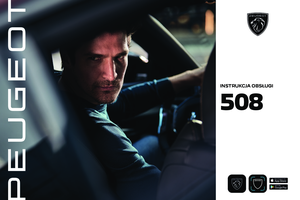 1
1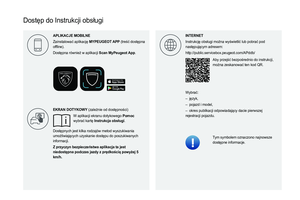 2
2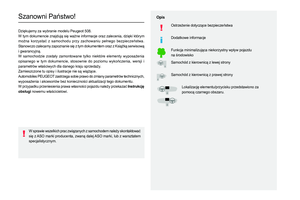 3
3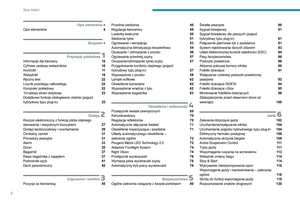 4
4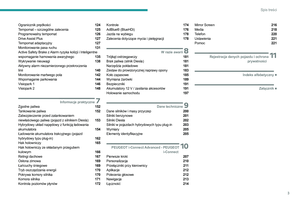 5
5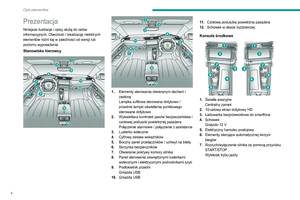 6
6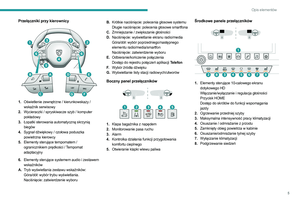 7
7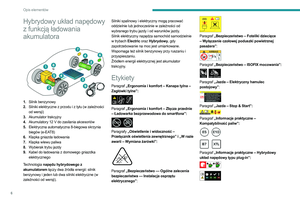 8
8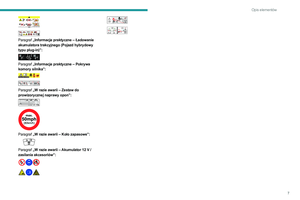 9
9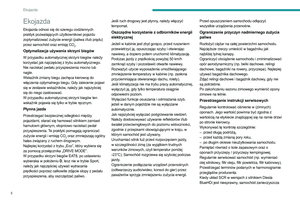 10
10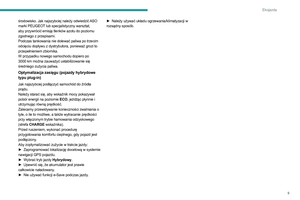 11
11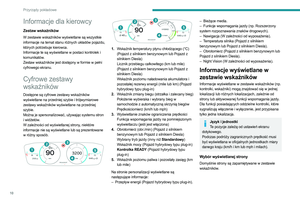 12
12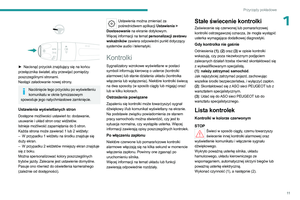 13
13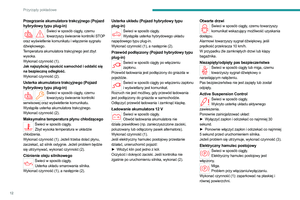 14
14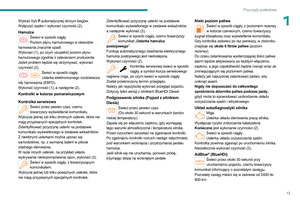 15
15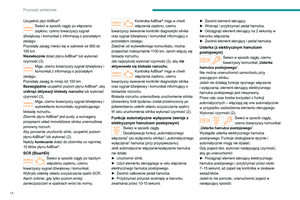 16
16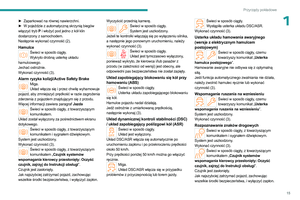 17
17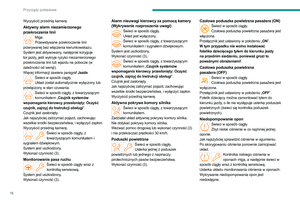 18
18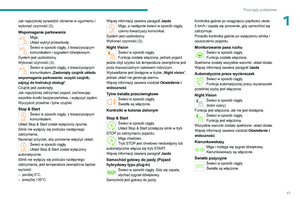 19
19 20
20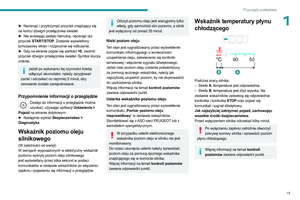 21
21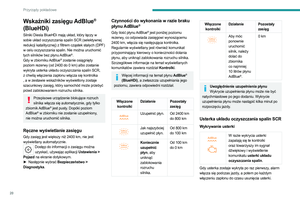 22
22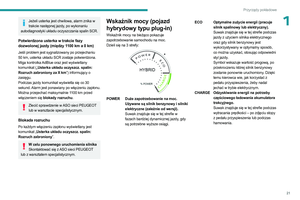 23
23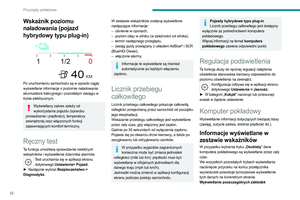 24
24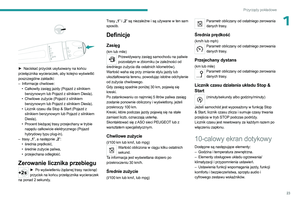 25
25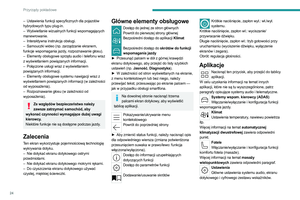 26
26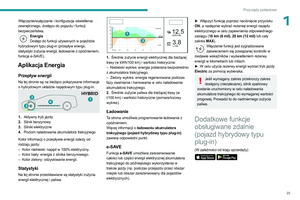 27
27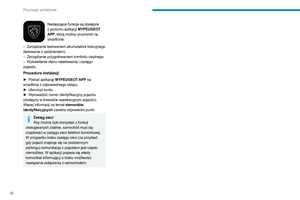 28
28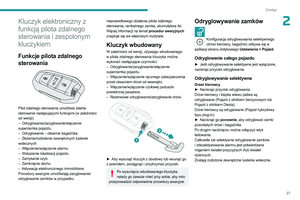 29
29 30
30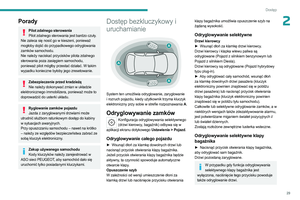 31
31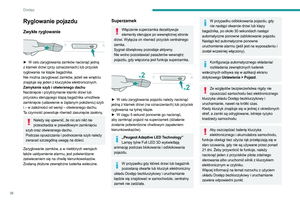 32
32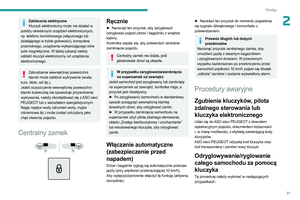 33
33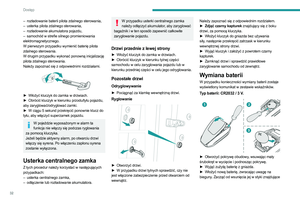 34
34 35
35 36
36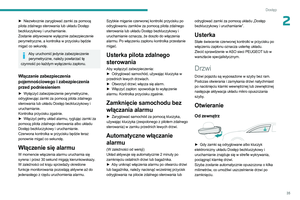 37
37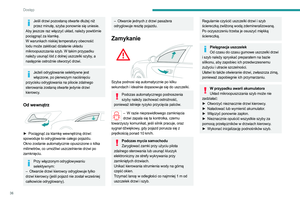 38
38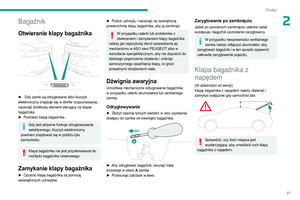 39
39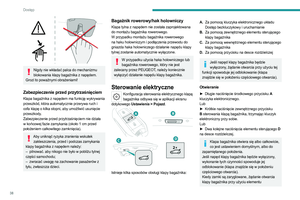 40
40 41
41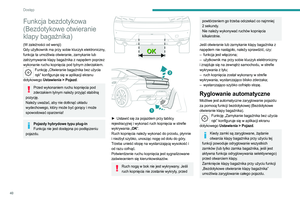 42
42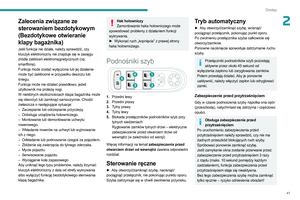 43
43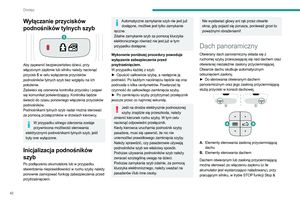 44
44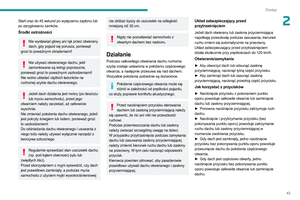 45
45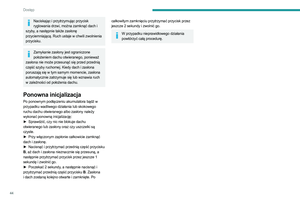 46
46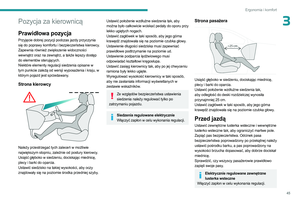 47
47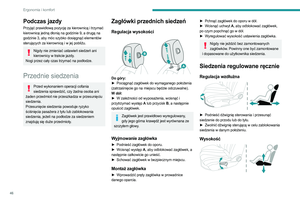 48
48 49
49 50
50 51
51 52
52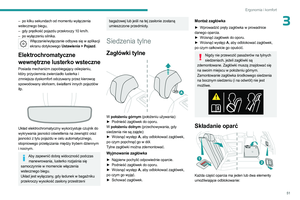 53
53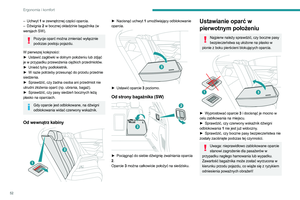 54
54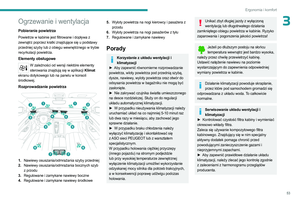 55
55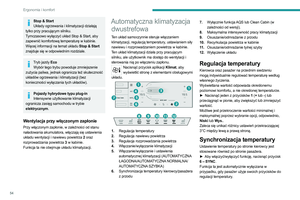 56
56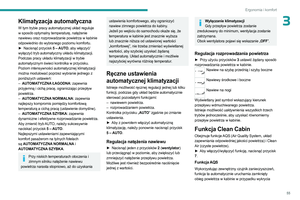 57
57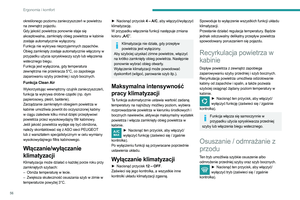 58
58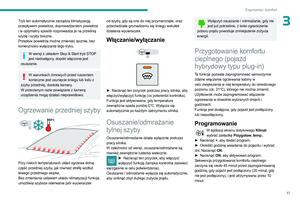 59
59 60
60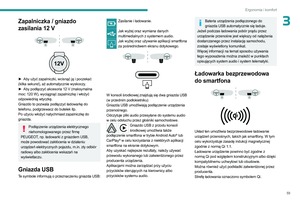 61
61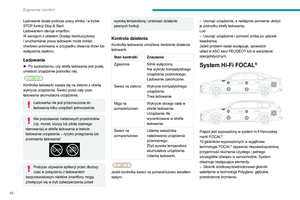 62
62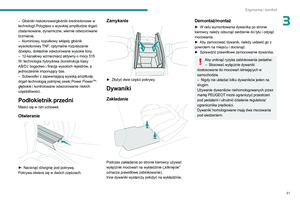 63
63 64
64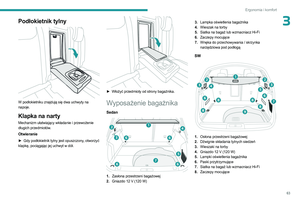 65
65 66
66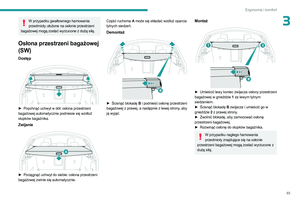 67
67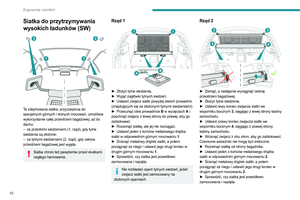 68
68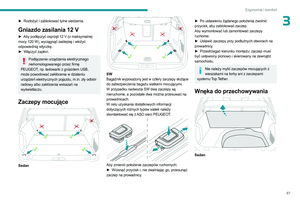 69
69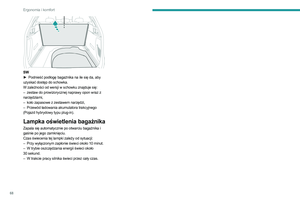 70
70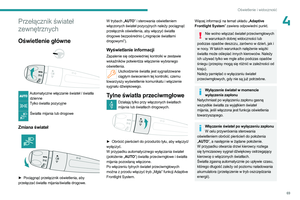 71
71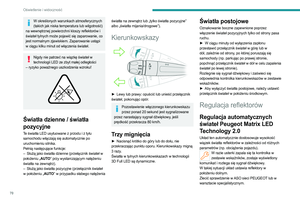 72
72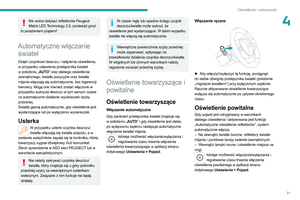 73
73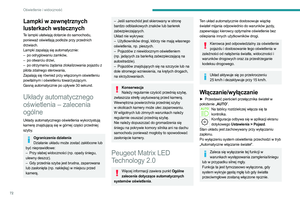 74
74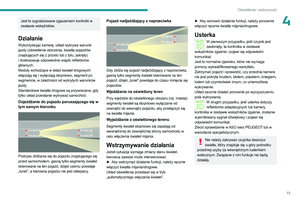 75
75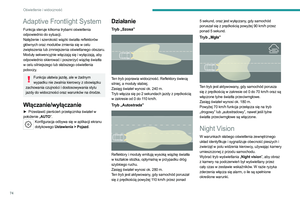 76
76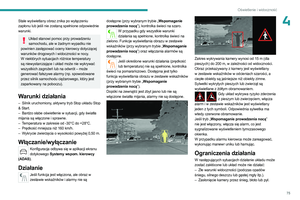 77
77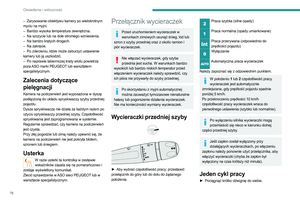 78
78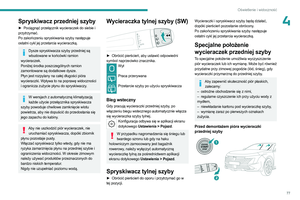 79
79 80
80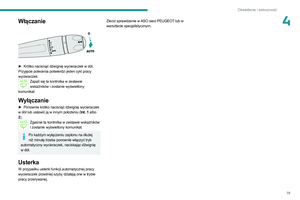 81
81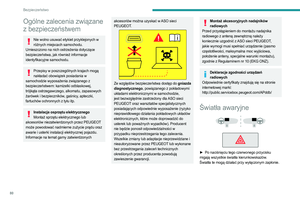 82
82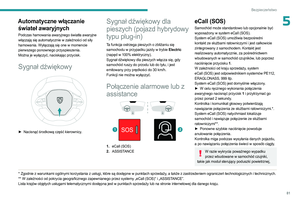 83
83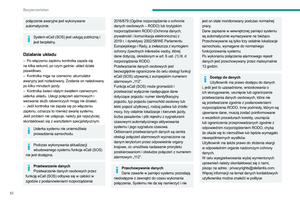 84
84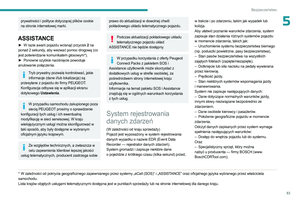 85
85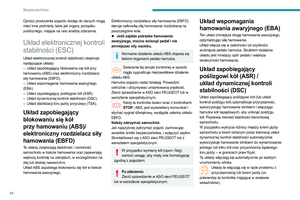 86
86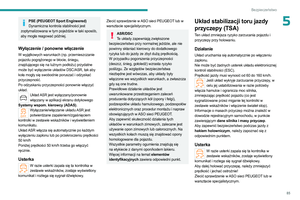 87
87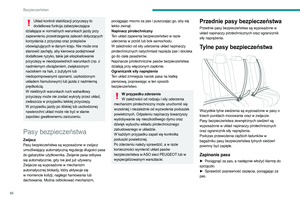 88
88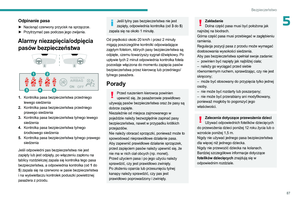 89
89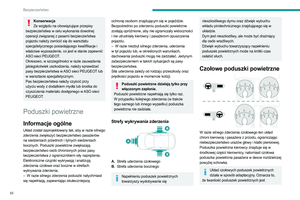 90
90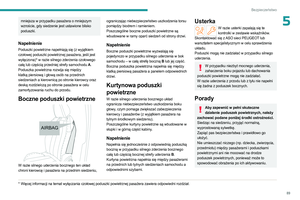 91
91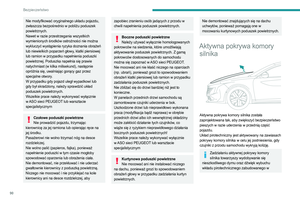 92
92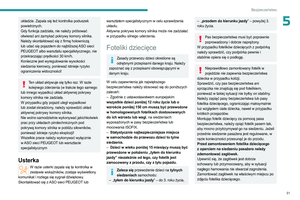 93
93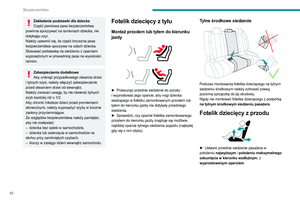 94
94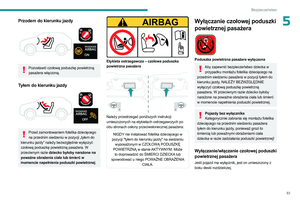 95
95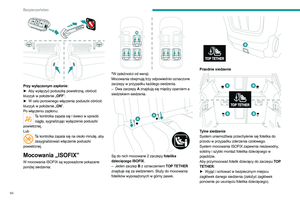 96
96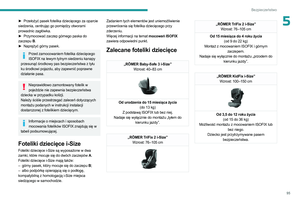 97
97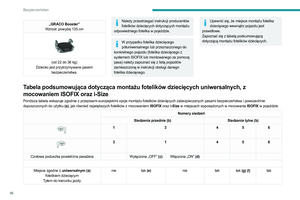 98
98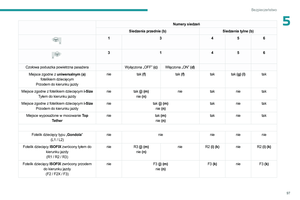 99
99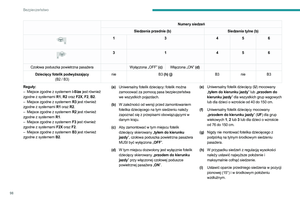 100
100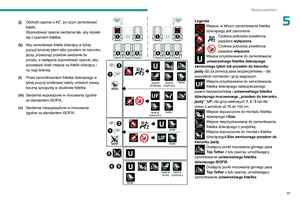 101
101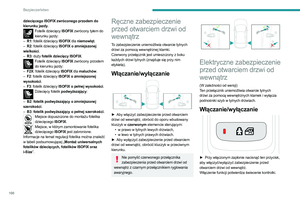 102
102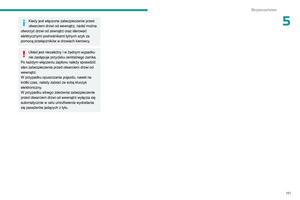 103
103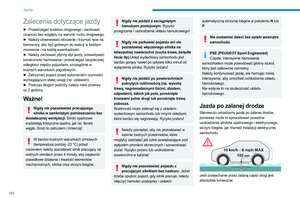 104
104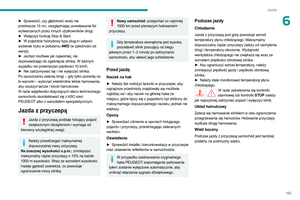 105
105 106
106 107
107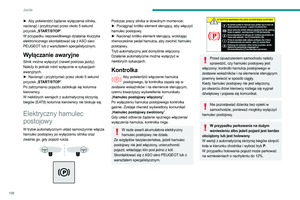 108
108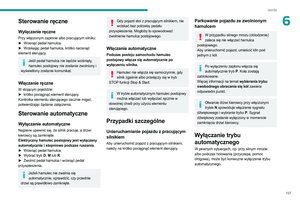 109
109 110
110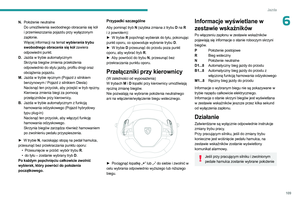 111
111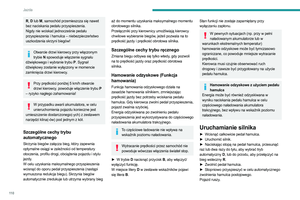 112
112 113
113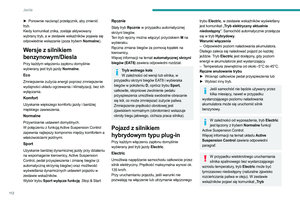 114
114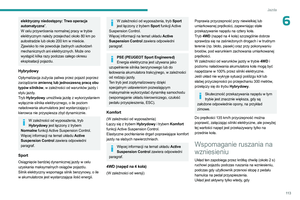 115
115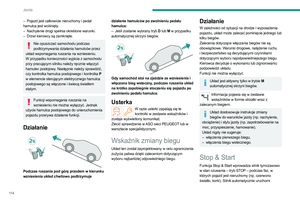 116
116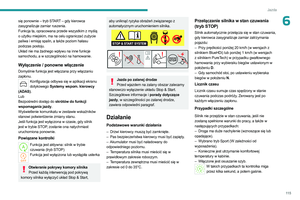 117
117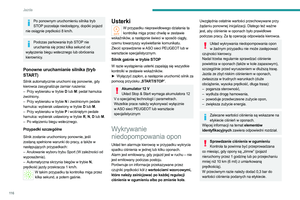 118
118 119
119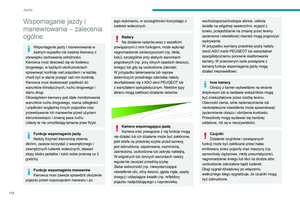 120
120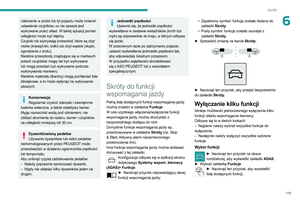 121
121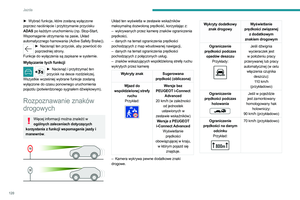 122
122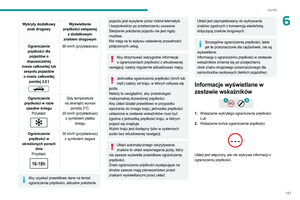 123
123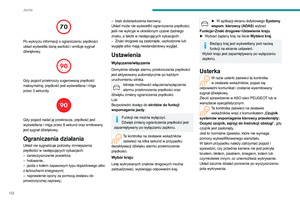 124
124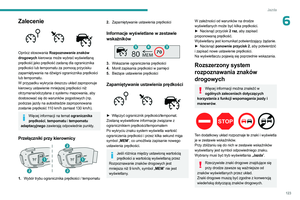 125
125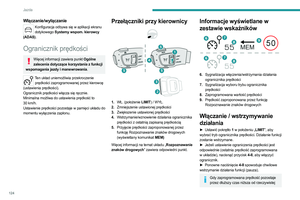 126
126 127
127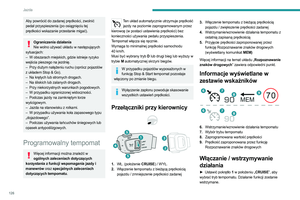 128
128 129
129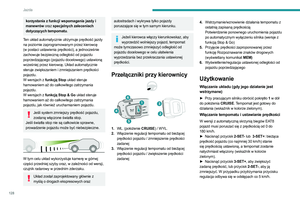 130
130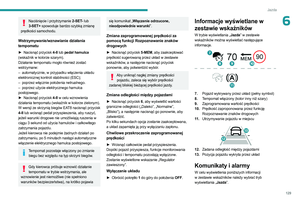 131
131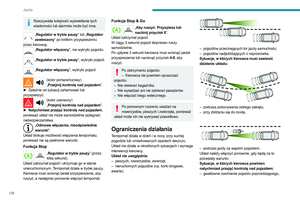 132
132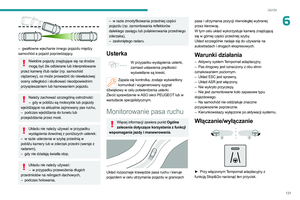 133
133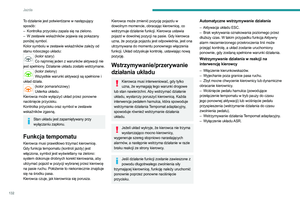 134
134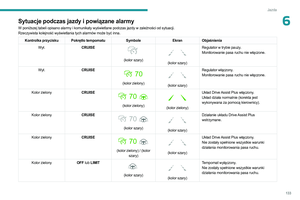 135
135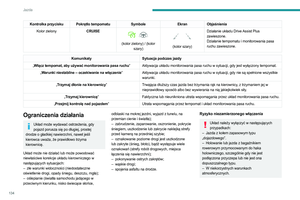 136
136 137
137 138
138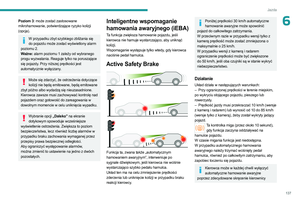 139
139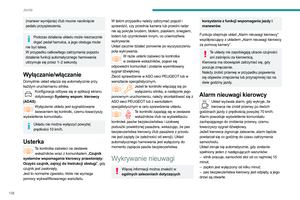 140
140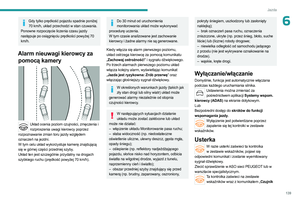 141
141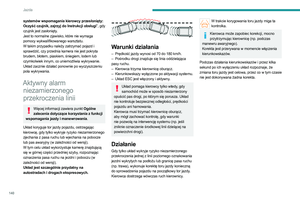 142
142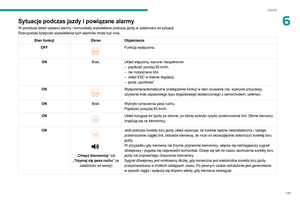 143
143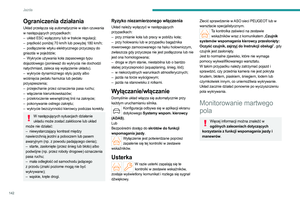 144
144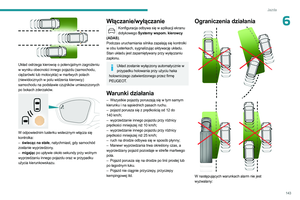 145
145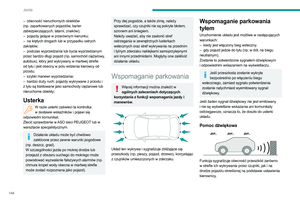 146
146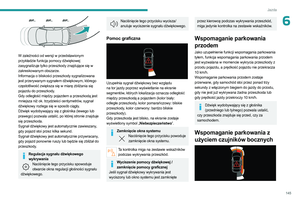 147
147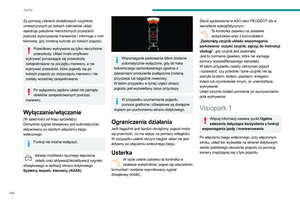 148
148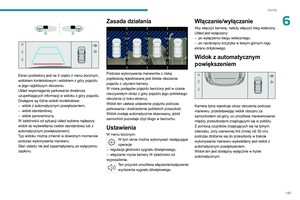 149
149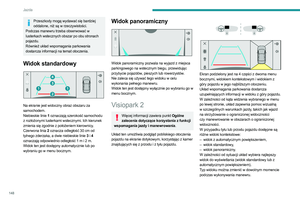 150
150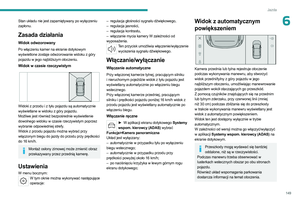 151
151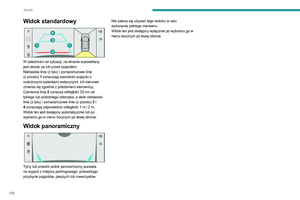 152
152 153
153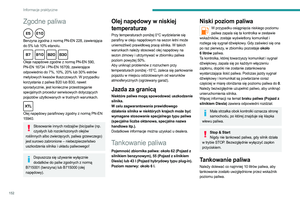 154
154 155
155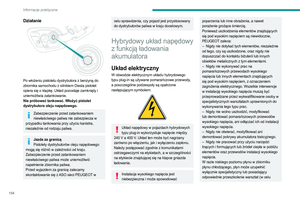 156
156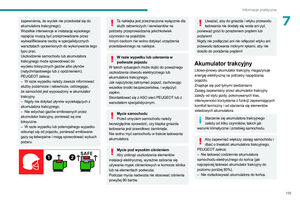 157
157 158
158 159
159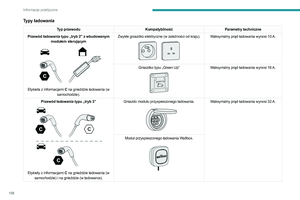 160
160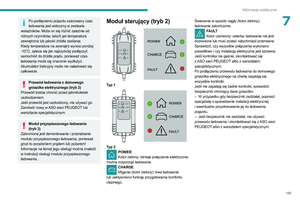 161
161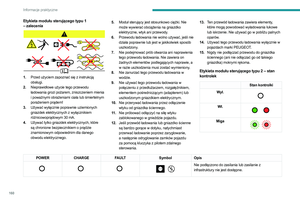 162
162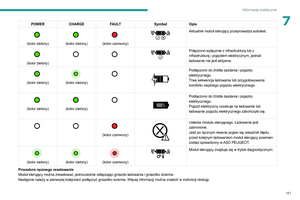 163
163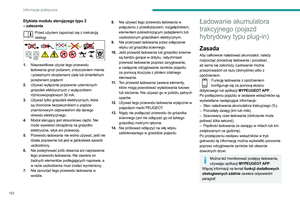 164
164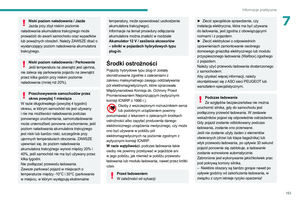 165
165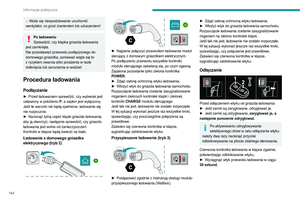 166
166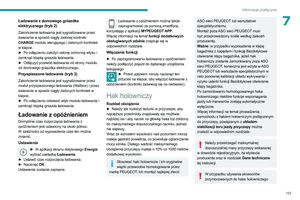 167
167 168
168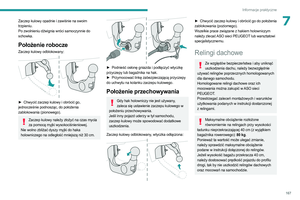 169
169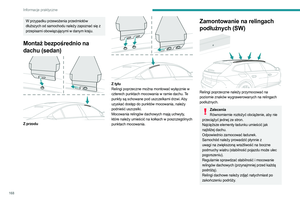 170
170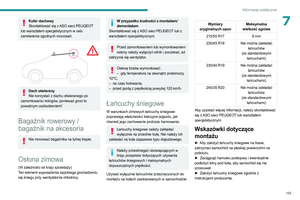 171
171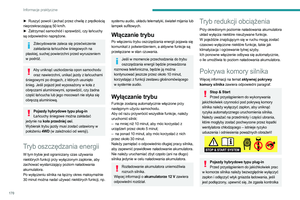 172
172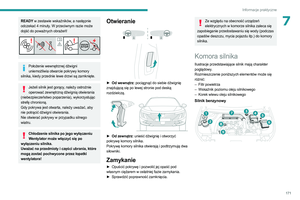 173
173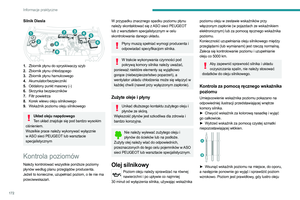 174
174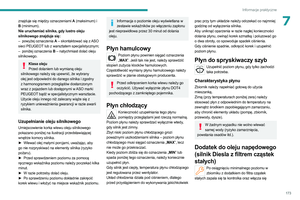 175
175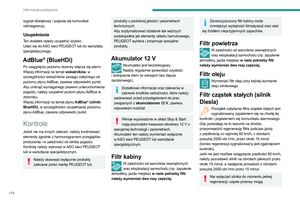 176
176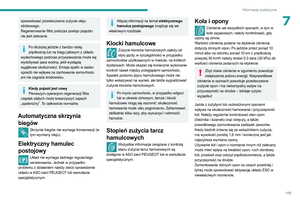 177
177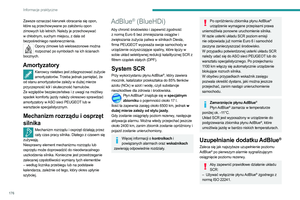 178
178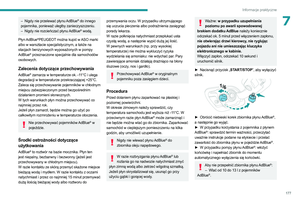 179
179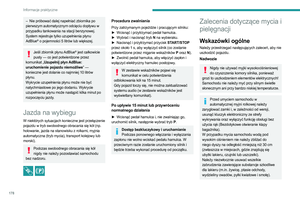 180
180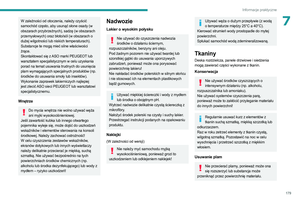 181
181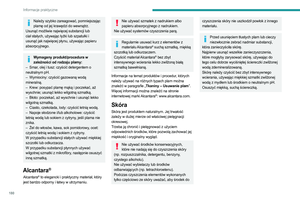 182
182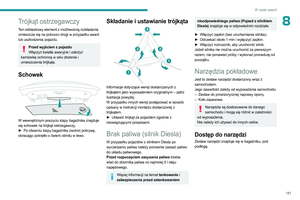 183
183 184
184 185
185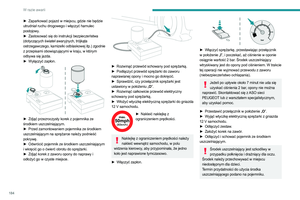 186
186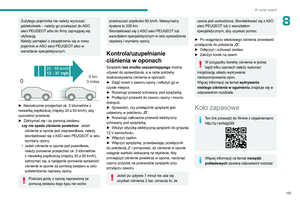 187
187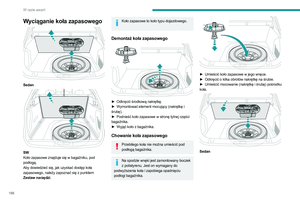 188
188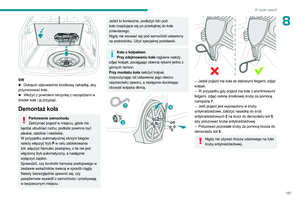 189
189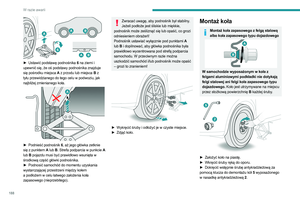 190
190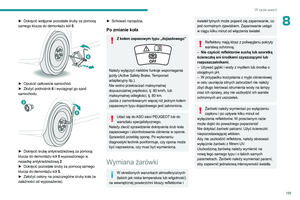 191
191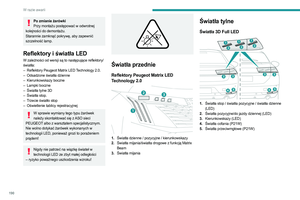 192
192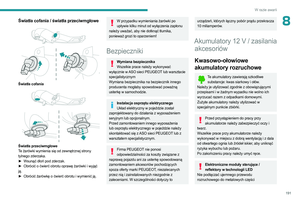 193
193 194
194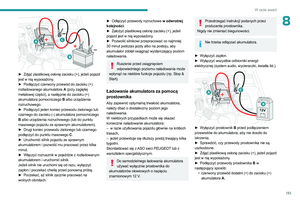 195
195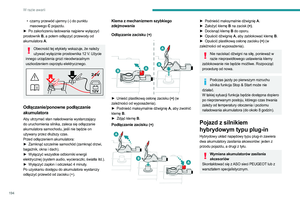 196
196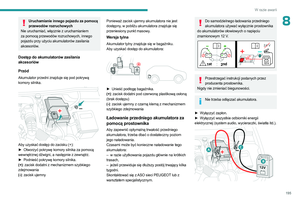 197
197 198
198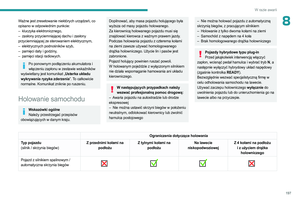 199
199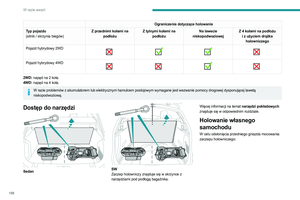 200
200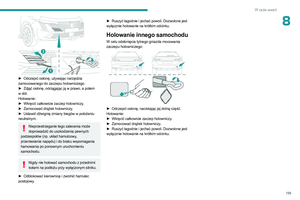 201
201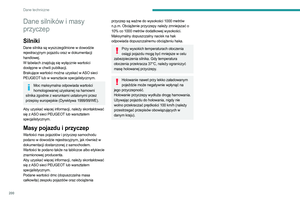 202
202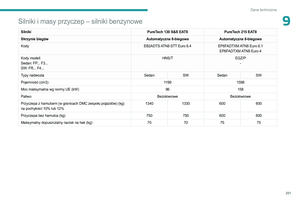 203
203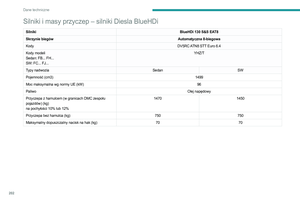 204
204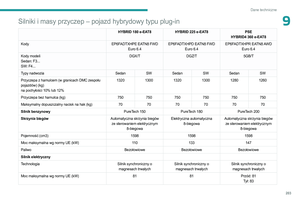 205
205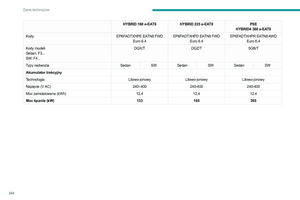 206
206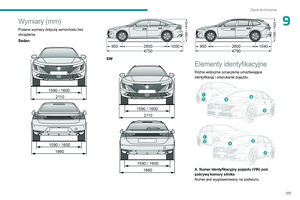 207
207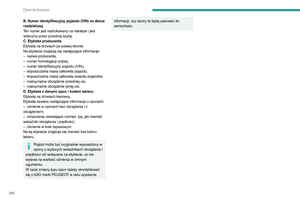 208
208 209
209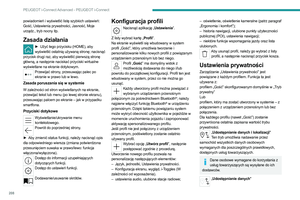 210
210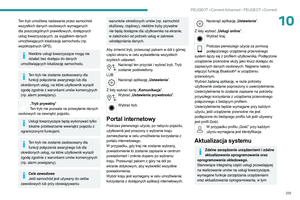 211
211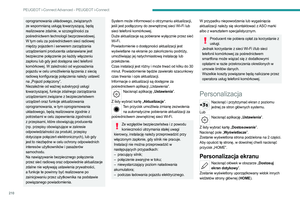 212
212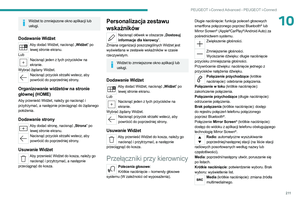 213
213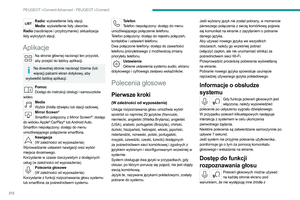 214
214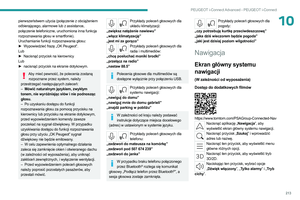 215
215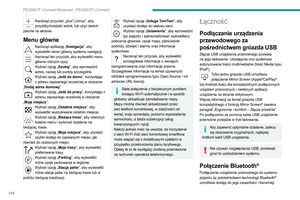 216
216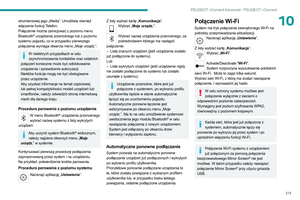 217
217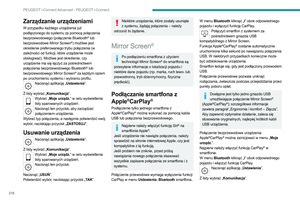 218
218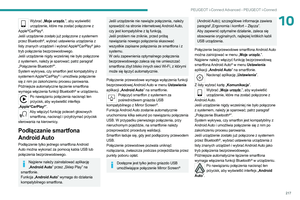 219
219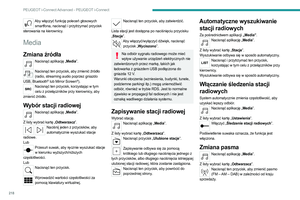 220
220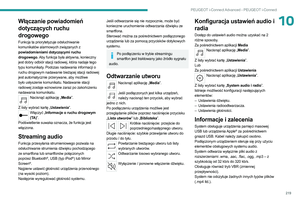 221
221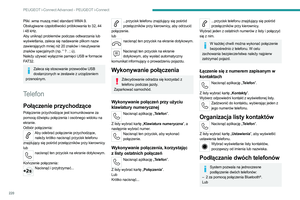 222
222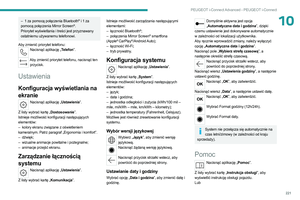 223
223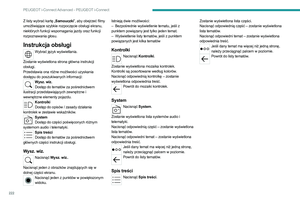 224
224 225
225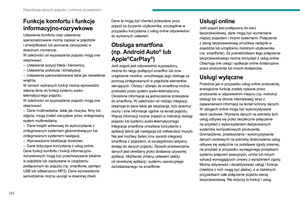 226
226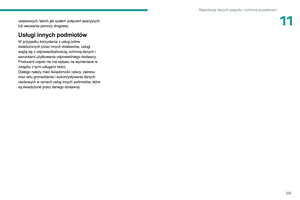 227
227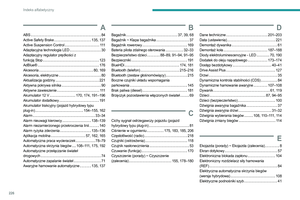 228
228 229
229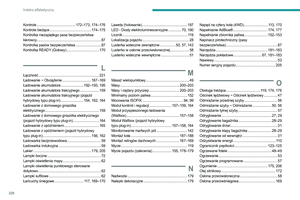 230
230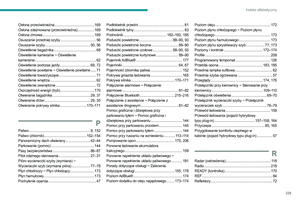 231
231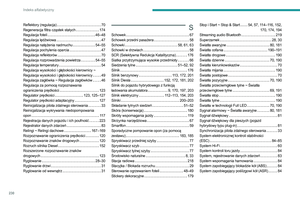 232
232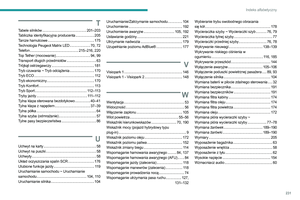 233
233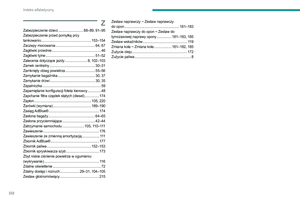 234
234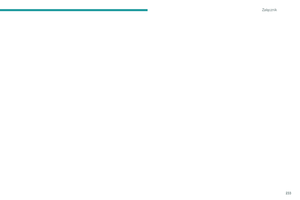 235
235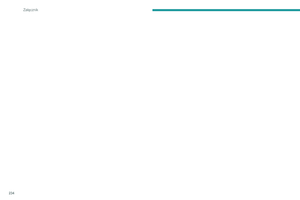 236
236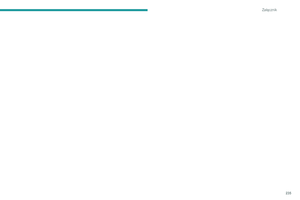 237
237 238
238 239
239 240
240 241
241 242
242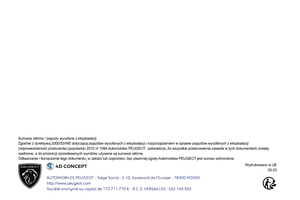 243
243